Google Font Options for Galaxy S10+

Google-fonter inneholder et bredt utvalg av fonter for å få innholdet ditt til å se vakrere ut. Det er over tusen fonter tilgjengelig på Google Fonts og
Når du bruker en hvilken som helst enhet, vil det uunngåelig være en tid når du trenger å klippe ut, kopiere eller lime inn tekst i en app eller i en annen. Jeg kan ikke overleve uten Samsung Notes-appen på min Samsung Galaxy S10, det er helt sikkert. Jeg kan ikke begynne å telle hvor mange ganger jeg ender opp med å måtte kopiere og lime inn ting fra Notes-appen til en e-post, tekst eller Facebook-melding.
Du kan kopiere tekst fra de fleste appene (og Internett-sidene) på enheten din. Det er noen få som ikke vil tillate det, og du vil finne ut hvilke de er når du prøver. Dessverre er det ingen "full liste" over apper som ikke tillater kopiering, ellers vil jeg dele den med deg. Det er bare et spørsmål om prøving og feiling.
Uansett, la meg vise deg magien med å kopiere, lime inn og spare deg selv for mye tid!
Husk at denne metoden fungerer på nesten alle Android-enheter!
Med siden eller appen åpen du vil kopiere fra, hold fingeren på toppen av et av ordene du ønsker å velge. Når du gjør det, vil du legge merke til en liten boks som dukker opp med noen få alternativer.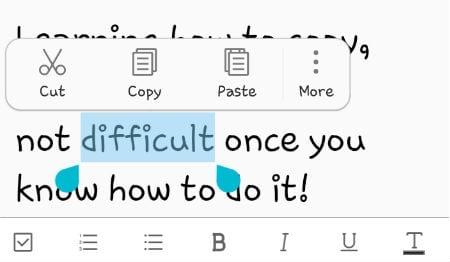
Før du velger ett av alternativene, må du velge HELE teksten du ønsker å kopiere. For å gjøre dette, bruk bare fingrene til å dra den lille blå boksen (ved å holde nede på et av "håndtakene" i hjørnene av boksen) frem og tilbake til all nødvendig tekst er uthevet.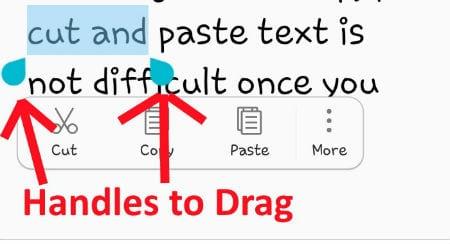
Når teksten er valgt, er alternativboksen fortsatt tilgjengelig for deg. Du vil se at du kan velge mellom «Kopier», «Klipp ut» , «Lim inn» og «Mer». Den “Mer” knappen brukes når du ønsker å velge all teksten på siden. I dette tilfellet kommer du åpenbart til å velge å "Kopier."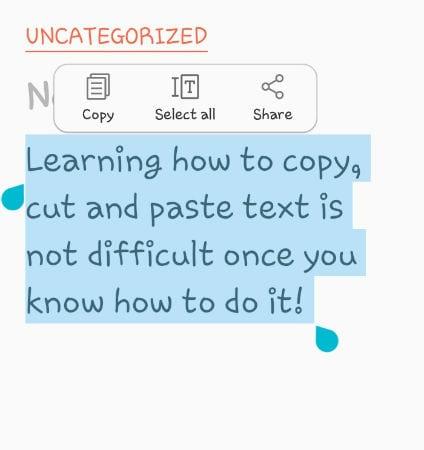
Nå som du har valgt og kopiert teksten du ønsker å lime inn andre steder, er det på tide å lære hvordan du gjør det!
Åpne siden eller appen du vil plassere den kopierte teksten på. Finn et tomt sted (eller det nøyaktige stedet du vil at informasjonen skal gå) og hold fingeren nede. En ny alternativboks åpnes på dette tidspunktet.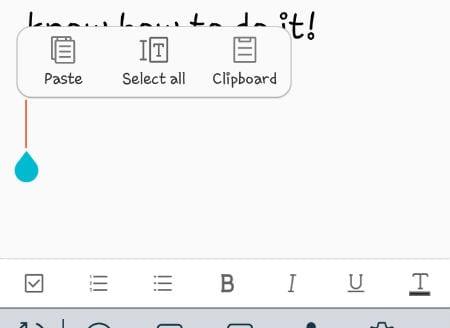
Velg alternativet "Lim inn" og teksten din vises automatisk!
I tillegg kan du velge å lime inn et skjermbilde eller bilde som er lagret på telefonen din eller noe du har kopiert tidligere. Når du holder fingeren nede på stedet du ønsker å plassere en av disse, trykker du på alternativet "Utklippstavle" .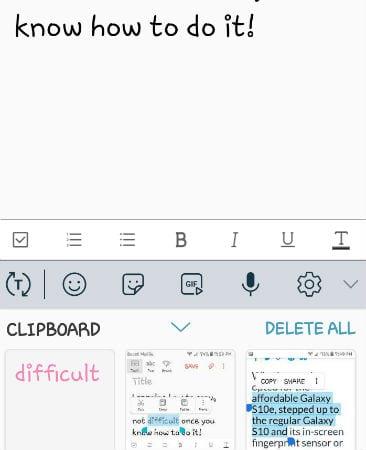
Bla gjennom listen og velg hva du ønsker å lime inn i appen eller dokumentet/notatet ditt, så vises det igjen automatisk for deg!
Alternativet "Klipp ut" kan enkelt velges fra menyen ovenfor når du har valgt tekst for å fjerne den, i stedet for å måtte gå tilbake for å bli kvitt den. Ikke bare vil dette slette den valgte teksten, det vil også fortsatt lagre den på utklippstavlen.
Nå som du har mestret hvordan du klipper ut, kopierer og limer inn på Galaxy S10, hvilke andre ting kan jeg hjelpe deg med å lære å gjøre?
Google-fonter inneholder et bredt utvalg av fonter for å få innholdet ditt til å se vakrere ut. Det er over tusen fonter tilgjengelig på Google Fonts og
Bluetooth er en av de mest nyttige tilkoblingsteknologiene på markedet i dag – den lar oss enkelt koble alle slags enheter sammen i alle slags
Som med alle flaggskip Galaxy-serier, ga Samsung ut mer enn én modell i S10-serien. For å være mer presis ga de ut tre. Toppen av linjen
Flymodusens nominelle formål er å sette telefonen i en "stille" modus når det kommer til tilkoblinger og signaler som sendes og mottas. Selv om det ikke gjør det
Hvis Auto-korrigering eller Auto-erstatt-funksjonen på Samsung Galaxy S10 irriterer deg, slå den av ved å bruke disse trinnene.
Lær alt om sikkermodus på Samsung Galaxy S10-smarttelefonen og hvordan du aktiverer den.
Lær hvordan du stiller inn lyden for tekstmeldingsvarslene dine på Samsung Galaxy S10 ved å bruke denne opplæringen.
Auto-erstatninger er avanserte autokorrigeringsverktøy – i mange tilfeller vil autokorrektur automatisk erstatte et feilstavet ord med det riktige ordet, men det
Mobildata kan være dyrt – hvis du har et begrenset abonnement, kan det hende du ønsker å administrere dataforbruket ditt når du bruker telefonen. Der
Lær hvordan du myk og hard tilbakestiller Samsung Galaxy S10-smarttelefonen hvis den har frosset eller ikke fungerer som den skal.
Lær hvordan du legger til og fjerner telefonnumre til blokkeringslisten på Samsung Galaxy S10-smarttelefonen med denne opplæringen.
Det er ingen nyhet at Galaxy S10 er Samsungs nye flaggskiptelefon. S10 kommer med mange flotte funksjoner, en av dem er "Wireless Powershare". Lær hvordan du bruker det med dette detaljerte innlegget.
I en pause med tidligere enheter har ikke Samsung Galaxy S10 et varslingslys
Lær hvordan du sparer tid ved å klippe ut, kopiere og lime inn tekst på Samsung Galaxy S10-smarttelefonen med denne detaljerte veiledningen.
Finn ut hva dataroaming er og hvordan du aktiverer eller deaktiverer det på Samsung Galaxy S10.
Lær hvor SIM-kortet og SD-kortsporet er plassert og hvordan du setter det inn og fjerner det med denne trinnvise veiledningen.
Lær hvordan du aktiverer eller deaktiverer bakgrunnsdata for mobil- og Wi-Fi-nettverket på Samsung Galaxy S10-smarttelefonen.
Mørk- eller nattmodus er en nyttig funksjon som setter de fleste av telefonens farger til mørke – så bakgrunnen til nettlesere, apper og menyskjermer er som standard
Lær hvordan du kobler Samsung Galaxy S10-smarttelefonen til en datamaskin slik at du kan overføre filer til og fra enheten.
Etter at du har rootet Android-telefonen din, har du full systemtilgang og kan kjøre mange typer apper som krever root-tilgang.
Knappene på Android-telefonen din er ikke bare til for å justere volumet eller vekke skjermen. Med noen få enkle justeringer kan de bli snarveier for å ta et raskt bilde, hoppe over sanger, starte apper eller til og med aktivere nødfunksjoner.
Hvis du har glemt den bærbare datamaskinen på jobb og har en viktig rapport du må sende til sjefen din, hva bør du gjøre? Bruk smarttelefonen din. Enda mer sofistikert, gjør telefonen om til en datamaskin for å gjøre det enklere å multitaske.
Android 16 har låseskjerm-widgeter som du kan endre låseskjermen slik du vil, noe som gjør låseskjermen mye mer nyttig.
Android Bilde-i-bilde-modus hjelper deg med å krympe videoen og se den i bilde-i-bilde-modus, slik at du kan se videoen i et annet grensesnitt, slik at du kan gjøre andre ting.
Det blir enkelt å redigere videoer på Android takket være de beste videoredigeringsappene og -programvarene vi lister opp i denne artikkelen. Sørg for at du har vakre, magiske og stilige bilder du kan dele med venner på Facebook eller Instagram.
Android Debug Bridge (ADB) er et kraftig og allsidig verktøy som lar deg gjøre mange ting, som å finne logger, installere og avinstallere apper, overføre filer, rote og flashe tilpassede ROM-er og lage sikkerhetskopier av enheter.
Med autoklikk-applikasjoner trenger du ikke å gjøre mye når du spiller spill, bruker apper eller bruker oppgaver som er tilgjengelige på enheten.
Selv om det ikke finnes noen magisk løsning, kan små endringer i hvordan du lader, bruker og oppbevarer enheten din utgjøre en stor forskjell i å redusere batterislitasjen.
Telefonen mange elsker akkurat nå er OnePlus 13, fordi den i tillegg til overlegen maskinvare også har en funksjon som har eksistert i flere tiår: infrarødsensoren (IR Blaster).


























